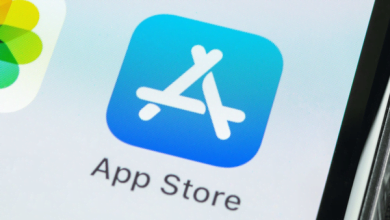التقنية
كيف اغير خلفية الكمبيوتر

كيف اغير خلفية الكمبيوتر تعتبر خلفية الكمبيوتر جزءاً مهماً من تجربة المستخدم الشخصية وتعكس ذوقه وتفضيلاته. يمكن تغيير خلفية الكمبيوتر بسهولة على معظم أنظمة التشغيل. في هذا المقال، سنوضح كيفية تغيير خلفية الكمبيوتر على نظامي التشغيل Windows و macOS.
كيف اغير خلفية الكمبيوتر في نظام التشغيل Windows
Windows 10
- انقر بزر الماوس الأيمن على سطح المكتب واختر “تخصيص” من القائمة المنسدلة.
- ستظهر نافذة “الإعدادات” المتعلقة بالتخصيص. انقر على “خلفية” في القائمة الجانبية اليسرى.
- تحت “اختر خلفية الشاشة”، يمكنك اختيار صورة أو لون خالص كخلفية.
- إذا اخترت “صورة”، يمكنك تحديد واحدة من الصور الموجودة أو النقر على “استعراض” لاختيار صورة من ملفات الكمبيوتر الخاصة بك.
- يمكنك أيضًا تعيين “وضع تكرار الصورة” لتحديد كيفية عرض الصورة على سطح المكتب (تملأ، لا تتناسب، تمتد، لقطة، ومواز).
Windows 11
- انقر بزر الماوس الأيمن على سطح المكتب واختر “تخصيص” من القائمة المنسدلة.
- ستظهر نافذة “الإعدادات” المتعلقة بالتخصيص. انقر على “خلفية” في القائمة الجانبية اليسرى.
- تحت “خلفية الشاشة”، يمكنك اختيار صورة أو لون خالص كخلفية.
- إذا اخترت “صورة”، يمكنك تحديد واحدة من الصور الموجودة أو النقر على “استعراض” لاختيار صورة من ملفات الكمبيوتر الخاصة بك.
- يمكنك أيضًا تعيين “وضع تكرار الصورة” لتحديد كيفية عرض الصورة على سطح المكتب (تملأ، لا تتناسب، تمتد، لقطة، ومواز).
كيف اغير خلفية الكمبيوتر في نظام التشغيل macOS
- انقر على شعار Apple في الزاوية العلوية اليسرى لشريط القوائم واختر “تفضيلات النظام”.
- انقر على “سطح المكتب وشاشة التوقف”.
- ستظهر نافذة تفضيلات سطح المكتب وشاشة التوقف. تأكد من أنك “سطح المكتب” محددًا في القائمة العلوية.
- يمكنك اختيار مجلد من قائمة “Apple” أو “الصور” لاستعراض مجموعة من الصور الموجودة بالفعل على جهاز الكمبيوتر الخاص بك.
- لاختيار صورة خاصة بك كخلفية، انقر على “استعراض” وابحث عن مجلد الصورة على جهاز الكمبيوتر الخاص بك وحدد الصورة المطلوبة.
- يمكنك أيضًا تعيين “تغيير الصورة” لتحديد فاصل زمني لتغيير الخلفيات تلقائيًا. يمكنك اختيار ترتيب الصور (عشوائيًا أو بترتيب معين) وكذلك فاصل زمني للتغيير (كل 5 ثوانٍ حتى كل يوم).
باتباع هذه الخطوات البسيطة، يمكنك تغيير خلفية الكمبيوتر بسهولة وإضفاء مزيد من الجاذبية والتفرد على جهاز الكمبيوتر الخاص بك. لا تتردد في تجربة مجموعة متنوعة من الصور والألوان للعثور على المظهر المثالي الذي يعكس ذوقك وشخصيتك.